1、首先,我们准备好要设置左侧导航菜单的文档,本文的文档为示例文档,如图所示。
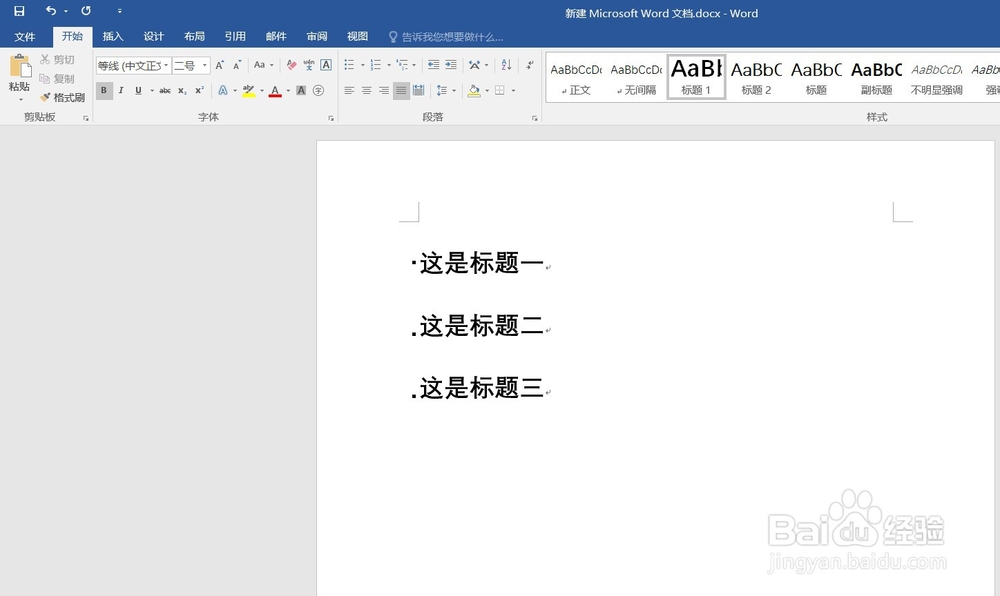
2、然后我们点击文档上面tab选项中的“视图”模块,如图所示。
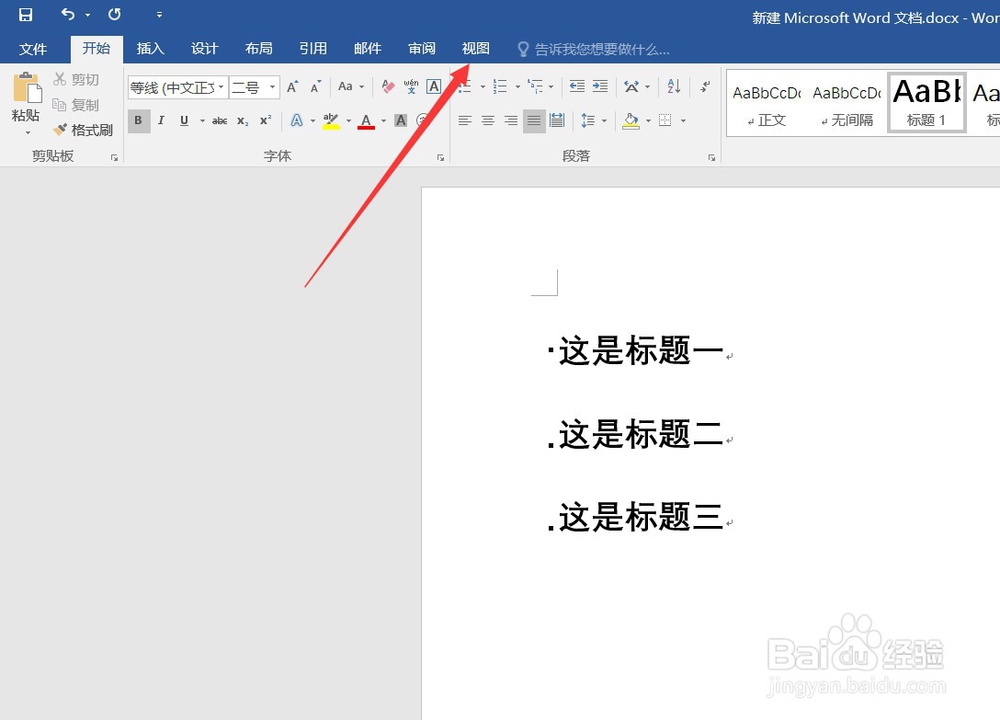
3、点击视图之后,勾选“导航窗格”前面的复选框,如图所示。
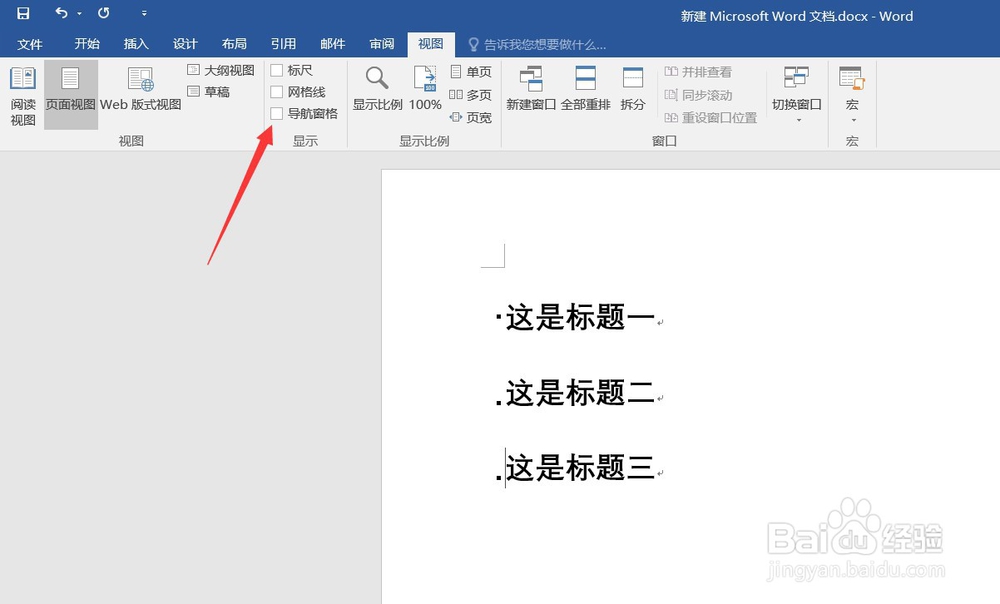
4、然后就可以发现,左侧出现了导航目录,会展示文档中的所有标题,如图所示。

5、如果不想使用标题作为导航,还可以点击“页面”,如图所示。

6、然后左侧就会出现每个页面的缩略图的导航,点击缩略图,就可以定位到具体的页面,如图所示。
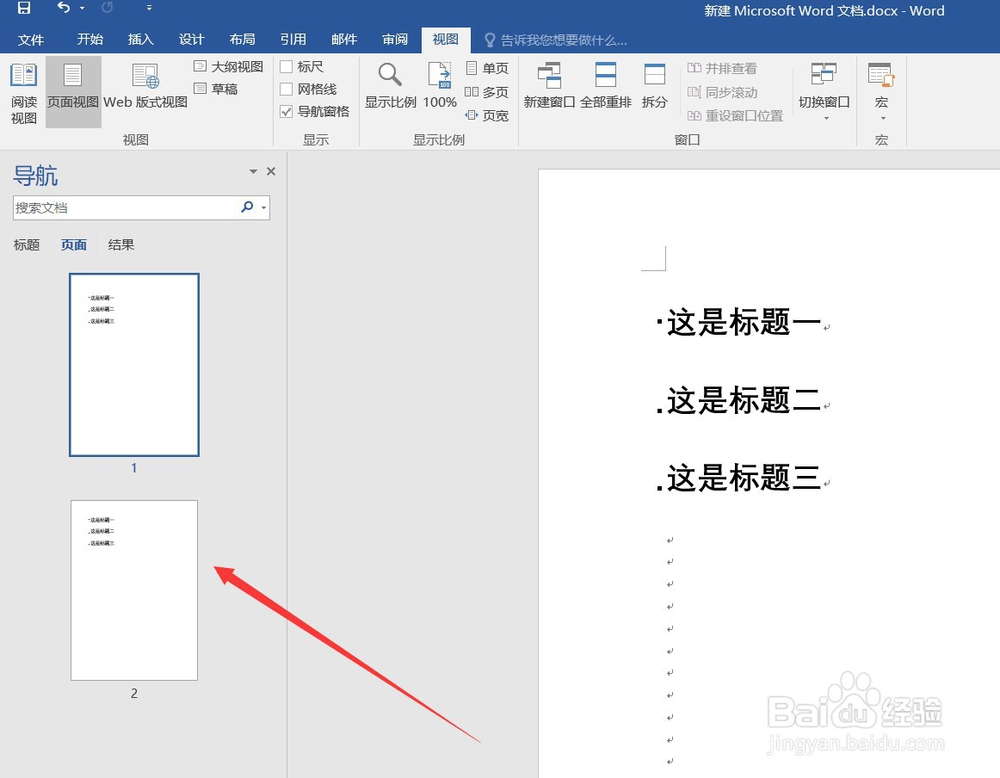
7、同样,如果你不想展示左侧的导航目录或者导航缩略图,可以把视图中的导航窗格前的复选框去掉勾选。
8、以上就是word怎么显示/取消左侧的导航目录的方法介绍,希望可以帮到大家。
